Vanadel fotodel on eriline võlu. Nende vaiksed toonid, pehmed kontrastid, peene hägusus ja teraline tekstuur tekitavad nostalgiatunnet. Selles Photoshopi õpetuses saate teada, kuidas seda retrohõngulist välimust täielikult käsitsi kujundada - ei mingeid eeltäidetud filtreid ega väliseid pistikprogramme. Ainult kihilised kohandused ja veidi loomingulist kannatlikkust. 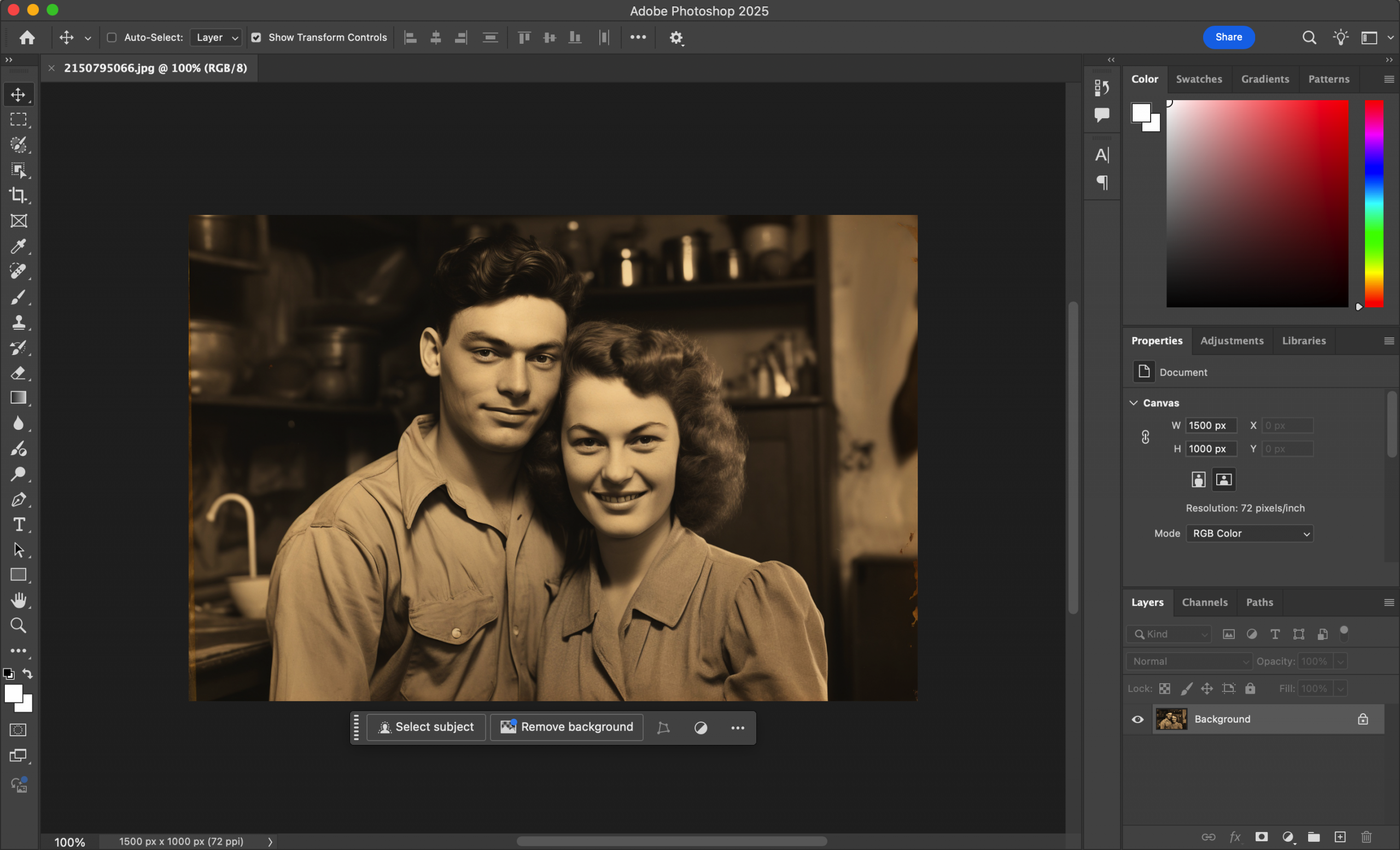
Käime läbi, kuidas oma pilti toonida, lisada analoogstiilis tera, hägustada servi peenelt ja kasutada värviklassifitseerimist, mis jäljendab vananenud filmi. Olenemata sellest, kas toimetate portreid, linnastseeni või vaatepilti, pakub see juhend jäljendatavat teed ajatu visuaalse esteetika saavutamiseks.
Samm 1: Alusta kvaliteetse pildiga ja dubleeri kiht
Avage Photoshopis hästi valgustatud üksikasjalik pilt. Kõige paremini toimivad loomulik valgus ja neutraalsed toonid. Seejärel:
- Valige File > Open ja valige valitud foto.
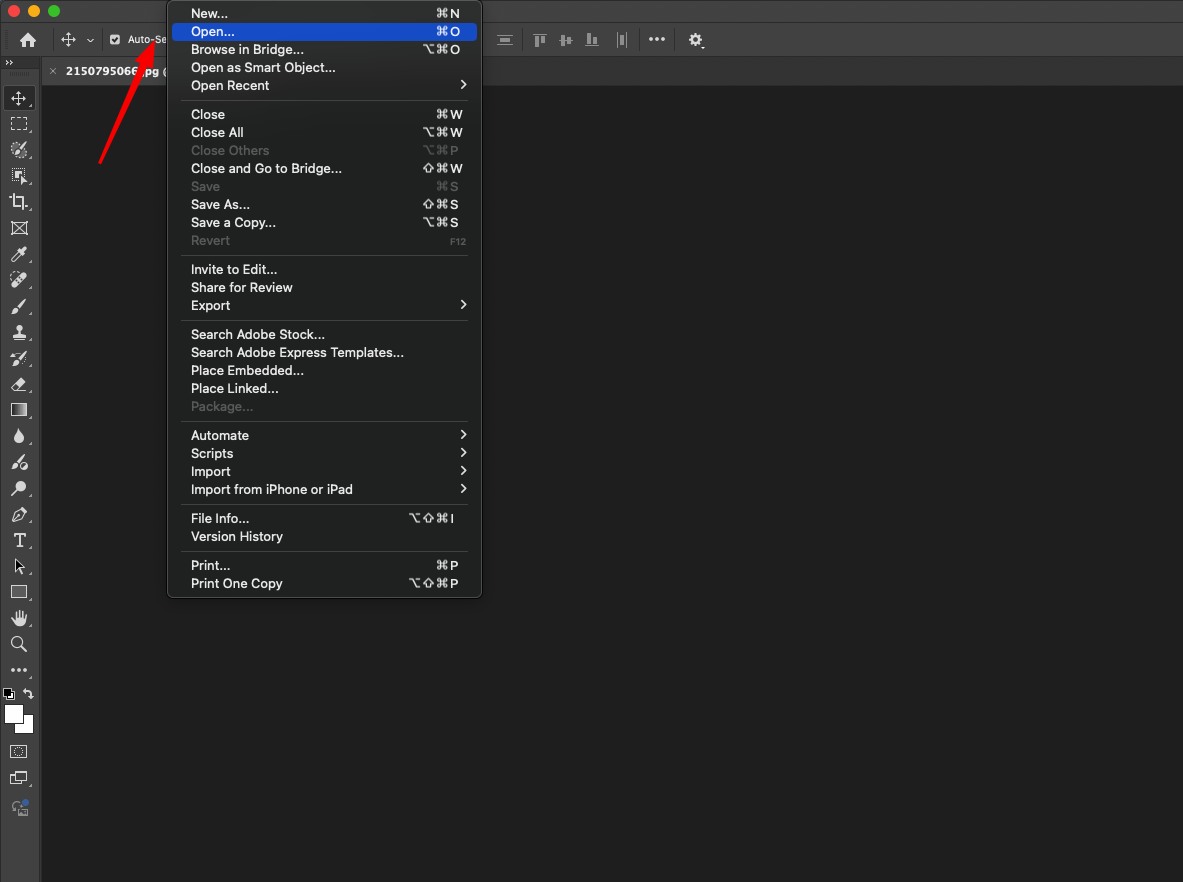
- Klõpsake paneelil "Kihid" paremklõpsuga põhilisel taustakihil ja valige Duplicate Layer (dubleeri kiht). Nimetage koopia ümber Vintage Master või midagi sarnast.
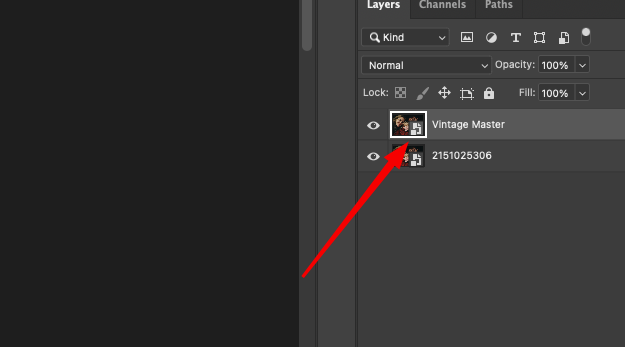
Originaali puutumatuna hoidmine tagab, et saate hiljem valikuliselt tagasi pöörduda või segada.
2. samm: kasuta kõveraid, et luua pleekinud filmi tunne
Vintage välimus algab sageli tuhmunud kontrastiga. Siin on, kuidas seda saavutada Curves'i abil:
- Loo uus Curves kohandamiskiht.
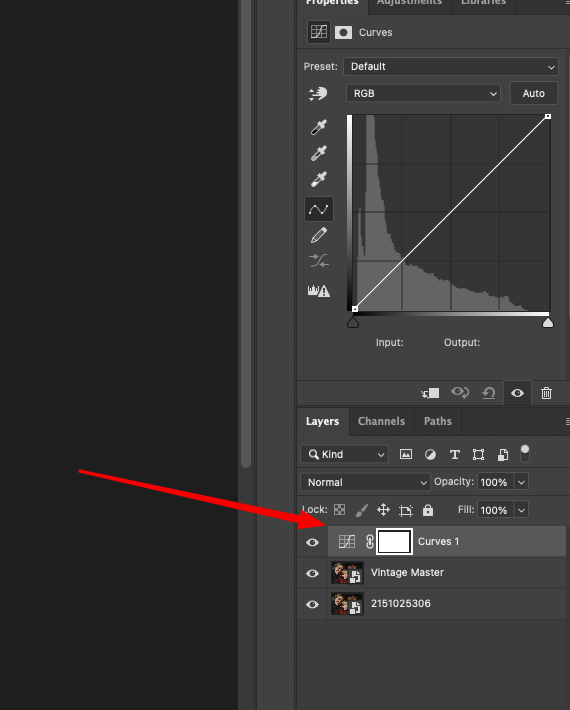
- Tõstke RGB-komposiitkanalis musta punkti veidi ülespoole - see ühtlustab varjud.
- Valge punkti tõmmake vaid veidi allapoole, et vaigistada heledad kohad.
- Lisage peen S-kõver, et säilitada keskmise tooni sügavus ilma kareduseta.
See üksi vananeb teie pilt koheselt, pehmendades selle dünaamilist ulatust.
3. samm: Reguleeri meeleolu sihipäraste värvimuutustega
Vanad fotod kalduvad tavaliselt soojale - kreemjas-kollane värvus heledates toonides ja vihje sinisele varjudes. Et seda käsitsi jäljendada: 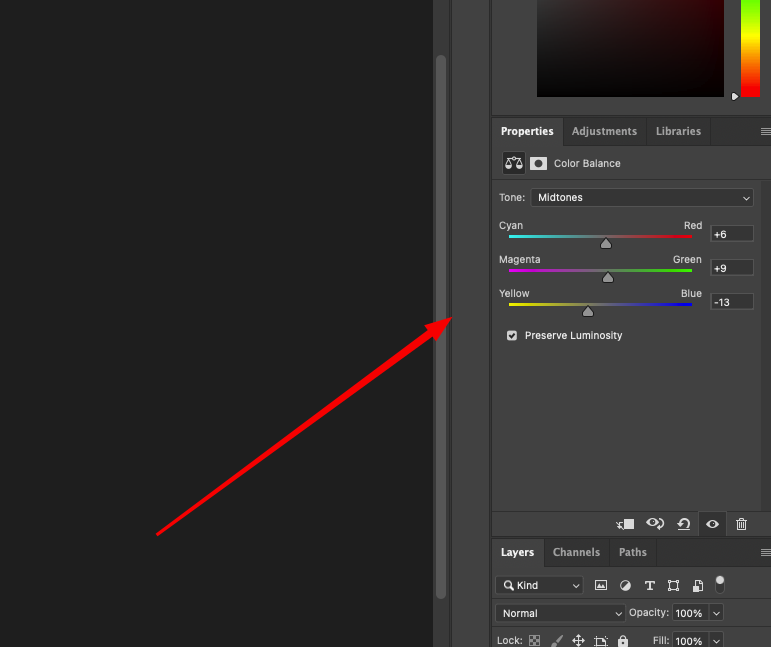
- Lisage värvitasakaalu korrigeerimiskihi.
- In the Midtones, nihutage liugureid punase ja kollase suunas.
- Lülita ümber Varjud ja valige väike nihe tsüaani ja sinise suunas.
- Veebilehel Tähtsündmused, lisage jälle õrnalt kollast värvi.
See jagatud toonimistehnika aitab teie värvitoone peenelt ja usutavalt eraldada.
4. samm: Tekstuuri jaoks teravilja lisamine 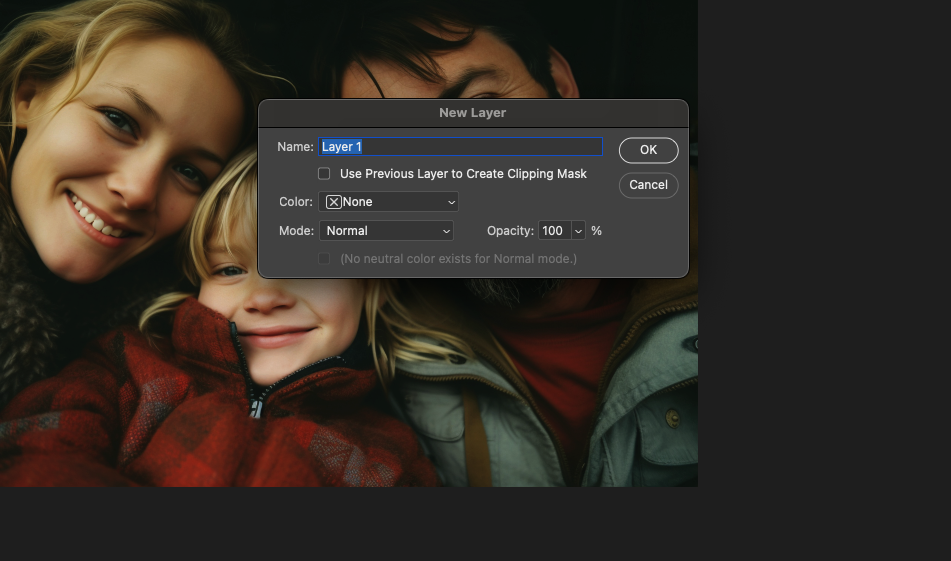
Filmitera lisab iseloomu. Siin on, kuidas seda käsitsi simuleerida:
- Tee uus tühi kiht ja täida see 50% halli värviga (Edit > Fill > 50% Gray).
- Rakenda Filter > Müra > Lisa müra, mille tugevus on umbes 10%, seadistusega Gaussi ja Monokromaatiline.
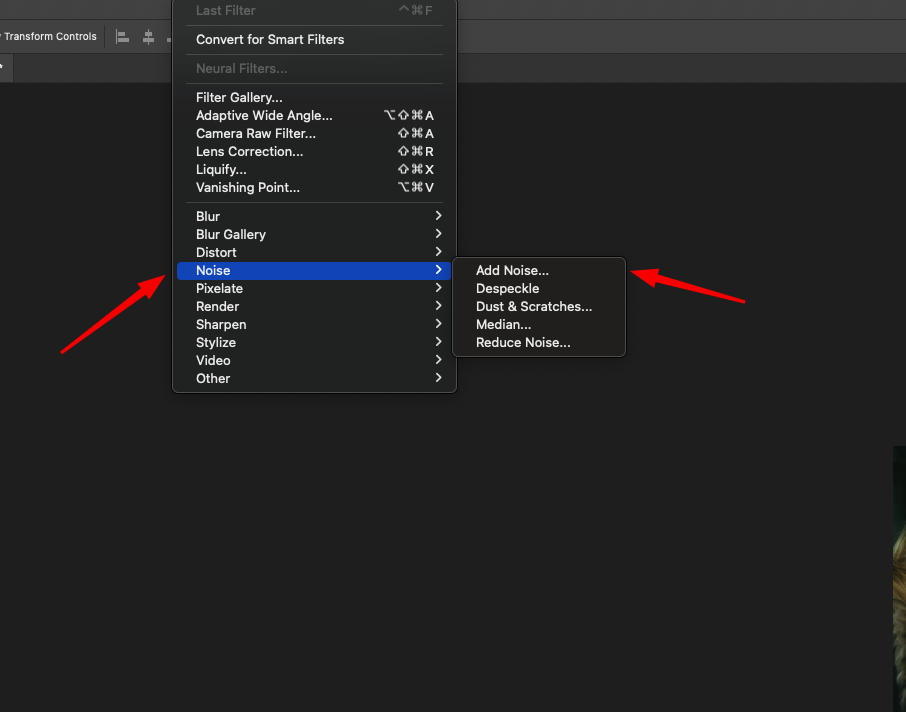
- Muuda selle kihi segamisrežiimiks Overlay.
- Reguleerige läbipaistmatus umbes 30-40%, et saavutada realistlikkust.
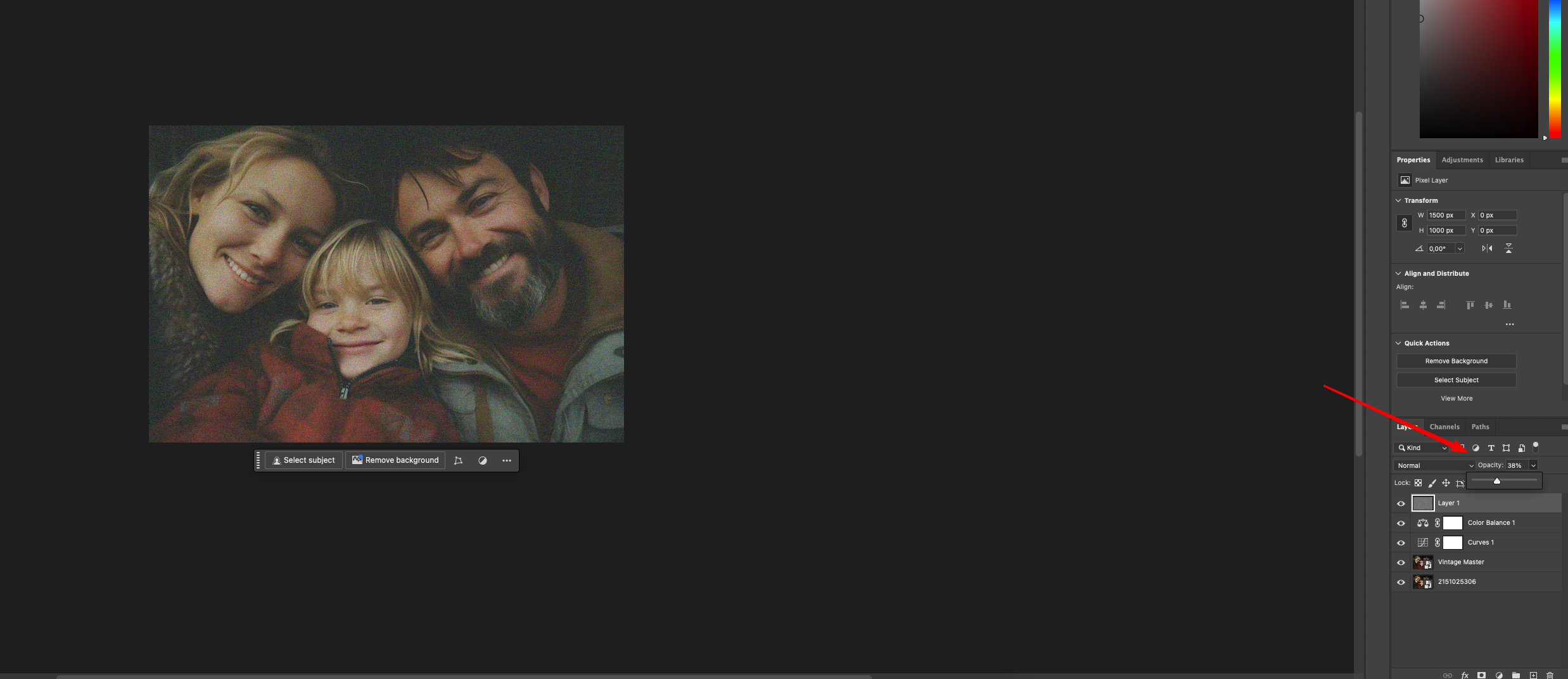
Nüüd on teil kontrollitud teraviljakiht, mis jäljendab analoogseid ebatäiuslikkust.
Samm 5: Lisage vinjett sügavuse jaoks
Et juhtida tähelepanu keskele ja lisada vanust:
- Loo uus mustaga täidetud kiht.
- Valige Filter > Lens Correction, seejärel lülitage vahekaart Custom (Kohandatud).
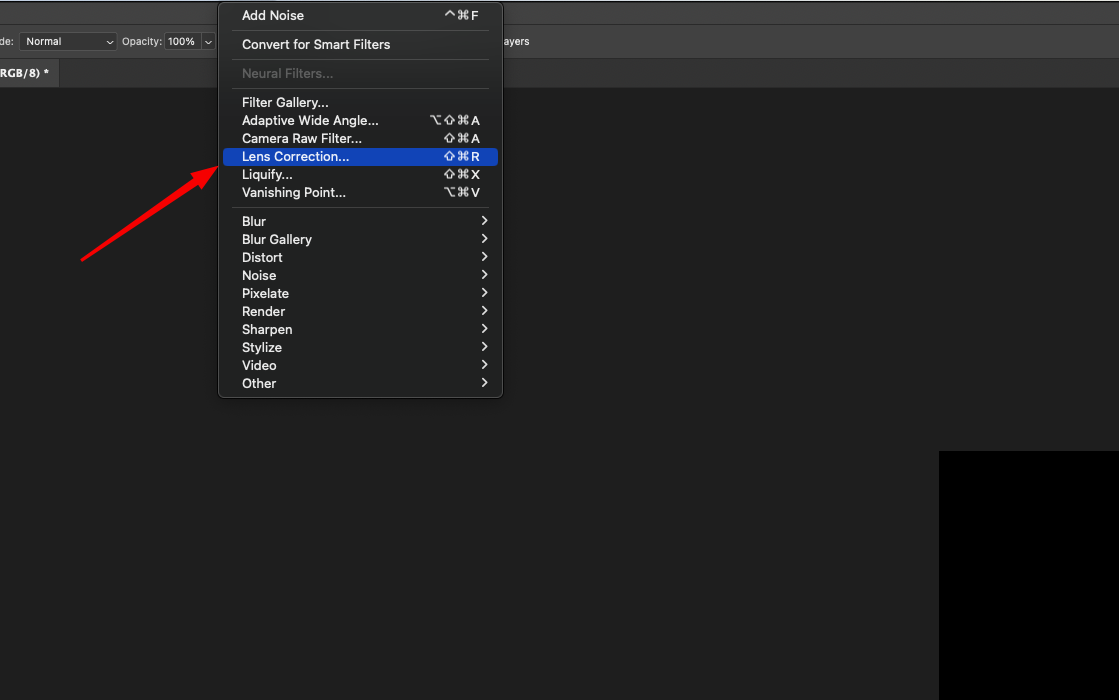
- Vähendage jaotises Vignette Amount väärtust -60 (või vastavalt vajadusele) ja reguleerige Midpoint vastavalt vajadusele.
- Võimalusel vähendage selle kihi läbipaistmatust või maskeerige alad valikuliselt.
See pehmendab pildi servi ja fokuseerib vaataja pilgu.
Samm 6: Rakenda selektiivset servade hägustamist
Vanaaegsed objektiivid ei olnud teravad. Selle välimuse taastamiseks:
- Duplitseeri oma Vintage Master kiht.
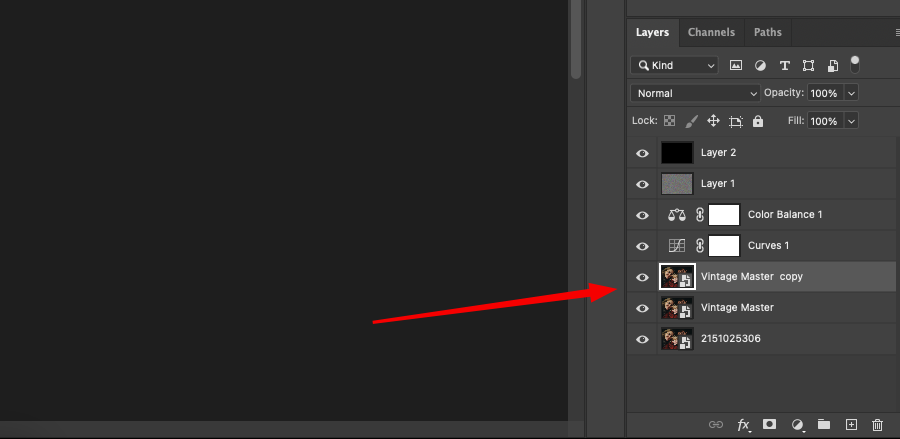
- Rakenda Filter > Blur > Gaussi hägustus raadiusega 2-4 px.
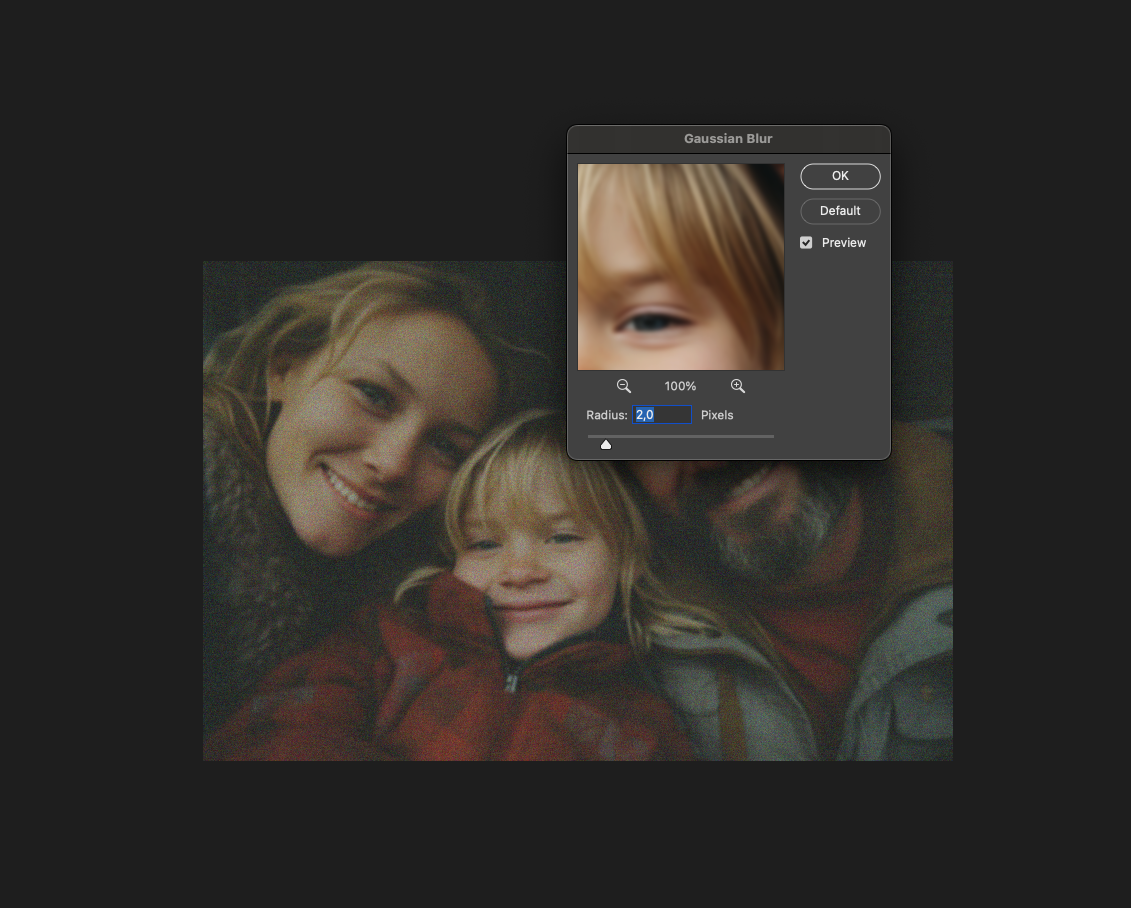
- Lisa sellele hägustatud kihile mustaga täidetud mask.
- Värvi pehmete valgete pintslitega hägusus ainult välisservadele.
See annab teravuse loomuliku languse, nagu seda tegid vanemad objektiivid.
Samm 7: Lisa soe kattekiht atmosfääri jaoks (valikuline)
Et veelgi rikastada tooni:
- Loo tahke värviline täitekihi - vali soe toon, näiteks merevaigukollane või tolmune oranž.
- Muuda segamisrežiim pehmeks valguseks.
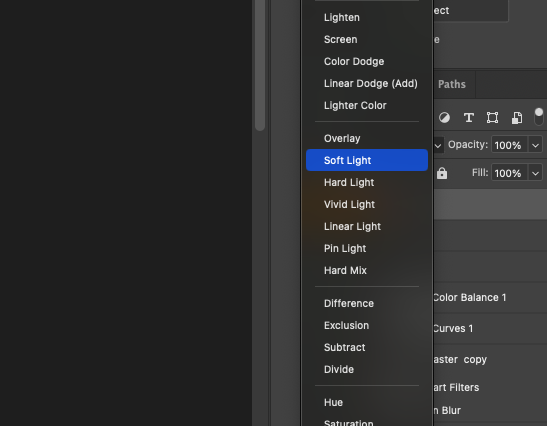
- Vähendage läbipaistmatust umbes 15%-ni.
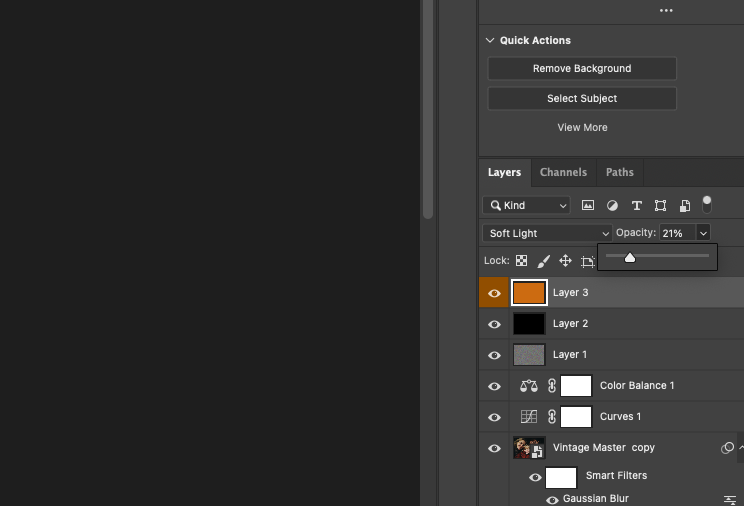
See peseb teie pilti sära, mis suurendab vintage-meeleolu.
8. samm: Lõplik poleerimine ja kohandatud parandused 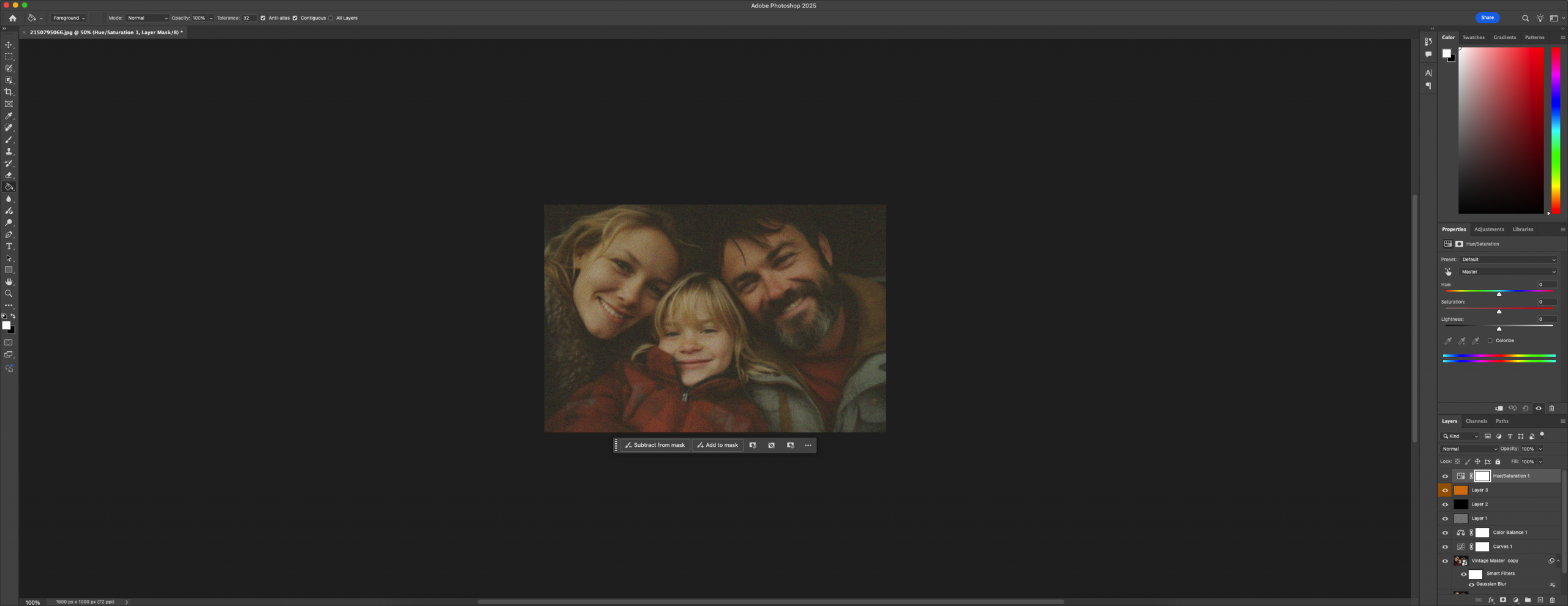
Baasefekt on täielik, kuid seda tasub täiustada:
- Kasutage Hue/Saturation kihti, et vähendada üldist värvitooni 10-15% võrra.
- Reguleerige värvitasakaalu varjudes või heledates toonides, kui toonid tunduvad liiga kallutatud.
- Lõigake vanematele kuvasuhetele (näiteks 5:4 või ruudukujuline), et sobitada vanaaegsetele kujundustele.
Kui olete rahul, salvestage oma seadistus Actionina, kui kavatsete seda uuesti kasutada.
Vabatahtlikud kasutusalad ja kohandused
Vintage-efektid ei piirdu ainult isiklike projektidega. Seda stiili näed kõikjal, alates muusikakaanetest kuni indie moebrändideni. Proovi seda kasutada:
- Meeleolukad portreed koos jutustava iseloomuga
- Ajatu viimistlusega looduskaadrid
- Retrohõngulised ürituse plakatid
- Turundusvisuaalid, mis vajavad soojust ja tekstuuri
Tahad midagi külmemat ja küllastumatut? Nihutage oma toonid sinimustvalge suunas ja summutage küllastust veelgi rohkem. Tahad tugevamat filmi välimust? Lisage tekstuuride abil kriimustusi või valguse lekkeid.
Mida sa veel selle välimusega teha saad?
Kui olete selle vintage-efekti omandanud, proovige reegleid veidi painutada. Kasuta seda mitte ainult portreede, vaid ka linnafotode, tootepiltide või kõige muu tekstuuri ja meeleoluga pildi puhul. Retrohõnguline efekt ei ole mõeldud ainult inimeste jaoks - see lisab tühjadele ruumidele sügavust, muudab sildid vanaks või annab isegi toidufotodele filmilaadse sära. Mängi ringi.
Ütleme, et te toimetate käsitöökohviku sotsiaalmeedia jaoks. Kaader baristast keset joomist, soojalt toonitud ja pehme hägususega raamitud, tundub äkki nagu mälestus, mitte lihtsalt sisu. See on võimas. Või kujutage ette, et rakendate seda skaneeritud lapsepõlvepiltide puhul - neil on juba vanust, kuid nende selline parandamine lisab neile tahtlikku nostalgiat.
Lõplikud mõtisklused
Vintage-stiili atraktiivsus tuleneb selle ebatäiuslikkusest - tõstetud varjud, pehmed nurgad, vähendatud värvipalett. Kui need elemendid on läbimõeldult taasluua, annavad need teie digitaalsele pildile sellise kaalu ja emotsionaalse tõmbe nagu vanast karbist välja tõmmatud ehtsal trükitud fotol.
Selle efekti loomine käsitsi, mitte filtritele tuginedes, annab teile täieliku kontrolli. Te teate täpselt, mis toimub igas etapis, mis tähendab, et saate vajadusel korrigeerida, täpsustada või kõrvale kalduda. Tulemuseks on kujutised, mis tunduvad käsitsi valmistatud, läbimõeldud ja täis peent atmosfääri.
Sa ei vaja eelseadistusi, et olla väljendusrikas. Vaja on kannatlikkust, maitset ja head silma. See õpetus annab teile tööriistad - kõik muu on teie kätes.






